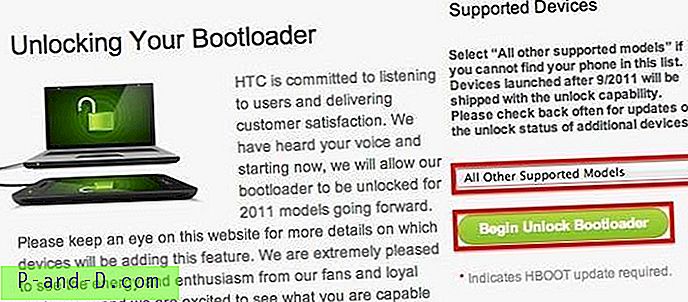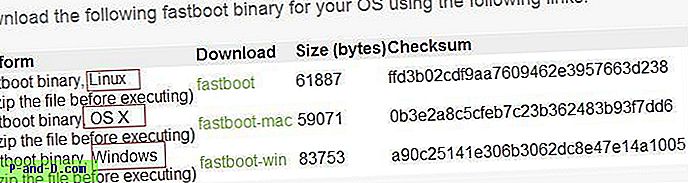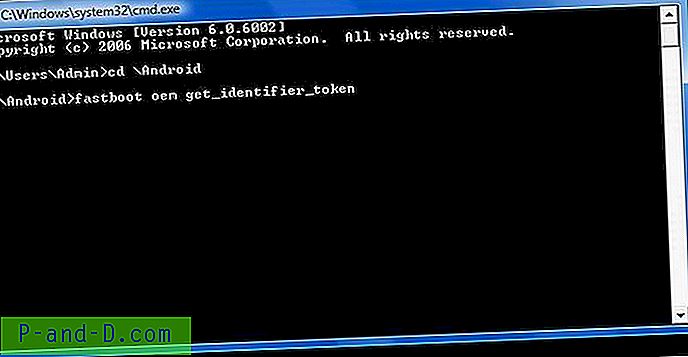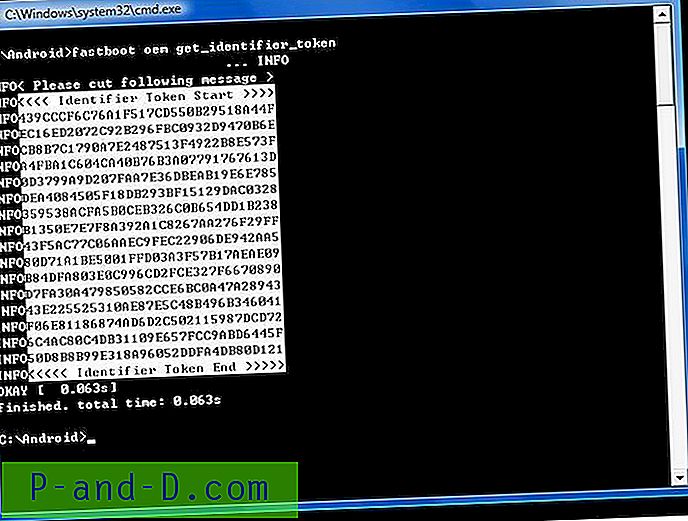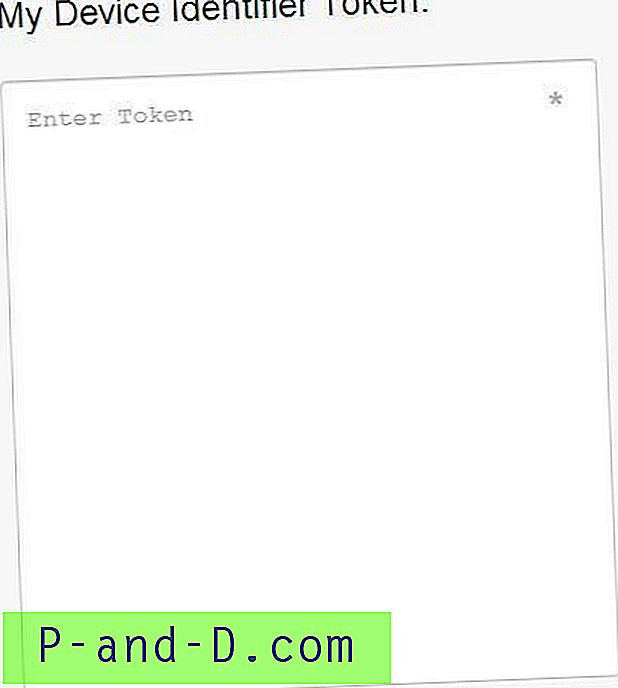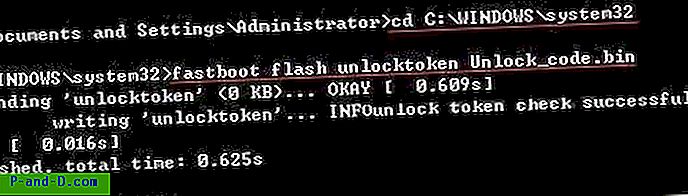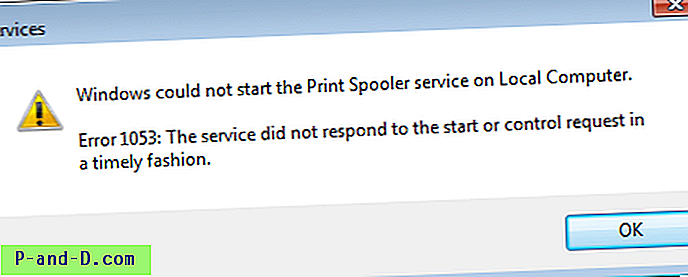HTC merilis smartphone baru dalam seri Desire, Desire 825. Smartphone ini dilengkapi dengan 2GB RAM dan Qualcomm Snapdragon 400 dengan prosesor quad-core 1, 6 GHz. Mari kita lihat panduan cepat untuk membuka kunci bootloader dan me-root HTC Desire 825 Anda.
Prasyarat
- Baterai terisi setidaknya 60%
- Ambil cadangan perangkat Anda karena membuka kunci bootloader akan menghapus data perangkat Anda.
- Komputer dan kabel USB HTC asli.
Metode # 1
Buka kunci bootloader HTC Desire 825
- Unduh (~ 20MB) aplikasi bootloader Kingo unlock di PC Anda dan instal file .exe.
- Aktifkan USB debugging di HTC Anda. Untuk melakukannya, buka Pengaturan> Tentang telepon> Bangun nomor . Sekarang terus ketuk nomor build hingga opsi pengembang muncul di bawah pengaturan di atas opsi Tentang telepon. Sekarang di bawah opsi pengembang centang kanan pada mode debugging USB.

Buka kunci Bootloader HTC
- Hubungkan perangkat Anda ke PC menggunakan kabel USB. Setelah itu, kingo akan secara otomatis menginstal driver perangkat dan membuat koneksi dengan perangkat Anda.
- Sekarang klik pada unlock untuk memulai proses. Aplikasi akan secara otomatis mengambil kode buka kunci. Jangan lepaskan perangkat Anda dari PC.
- Biarkan prosesnya selesai. Holla! bootloader dari HTC Desire Anda tidak terkunci. Sebagai alternatif Anda juga dapat mengunci kembali bootloader.
Metode # 2. (resmi)
Buka kunci bootloader HTC Desire 825
- Buka situs web HTCDev.com dan daftar dan buat akun.
- Hubungkan HTC Anda ke Komputer dan aktifkan Mode Debugging USB di HTC Anda. Untuk melakukannya, buka Pengaturan> Tentang telepon> Bangun nomor . Sekarang terus ketuk nomor build hingga opsi pengembang muncul di bawah pengaturan di atas opsi Tentang telepon. Sekarang di bawah opsi pengembang centang kanan pada mode debugging USB.
- Buka HTCDev.com dan masuk, pilih Buka Kunci Bootloader untuk memulai proses.
- Sekarang pilih model dari daftar drop down. Jika perangkat Anda tidak terdaftar, maka pilih model HTC Anda dari Semua Model yang Didukung Lainnya dan klik Mulai Buka Kunci Bootloader.
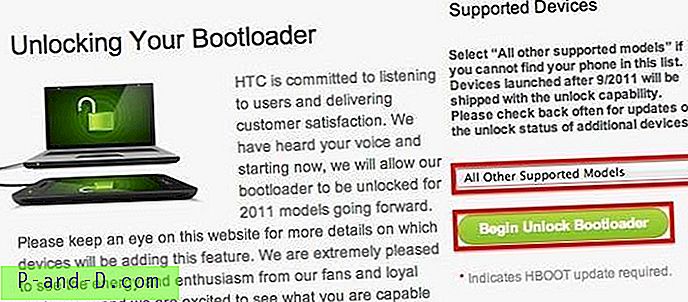
Jika perangkat tidak terdaftar, pilih semua model yang didukung lainnya
- Pemeriksaan hak istilah hukum muncul pesan.
- Ikuti panduan ini untuk mengatur HTC Anda. Gulir ke bawah, unduh biner fastboot untuk OS Anda (windows / MAC / Linux) dan klik "Lanjutkan ke Langkah 5". (Lebih baik mengunduhnya di folder C: WINDOWSsystem __)
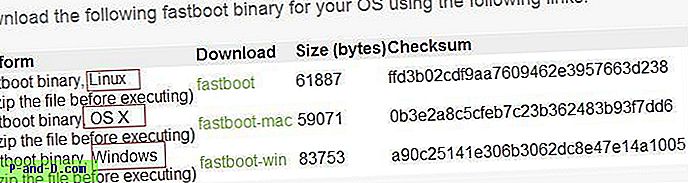
unduh fastboot
- Buka perintah Prompt: Windows: Mulai -> "cmd" (Untuk windows).
- Ketik Command Prompt: fastboot oem get_identifier_token
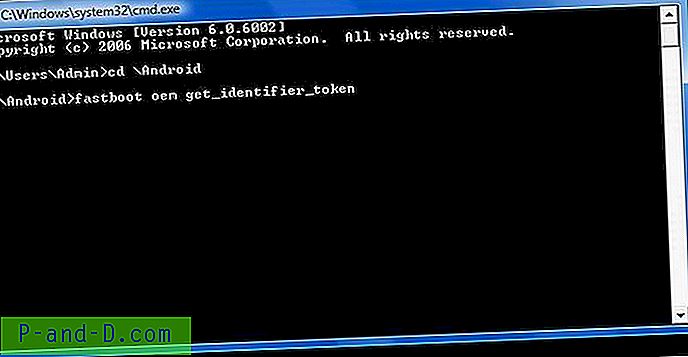
Command Prompt- fastboot oem get_identifier_token
- Akan melihat teks panjang dalam bentuk token. Salin token dari "Identifier Token Start" hingga "Identifier Token End".
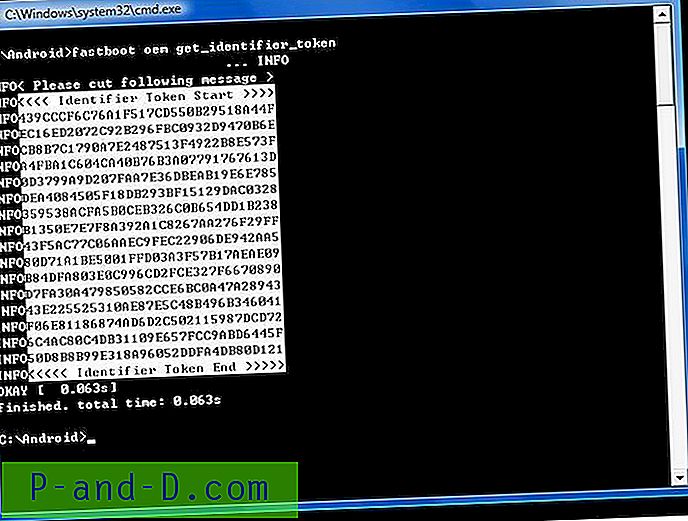
Token untuk menyalin ditunjukkan dengan latar belakang putih
- Tempel token di halaman panduan HTCDev dan klik 'Kirim'.
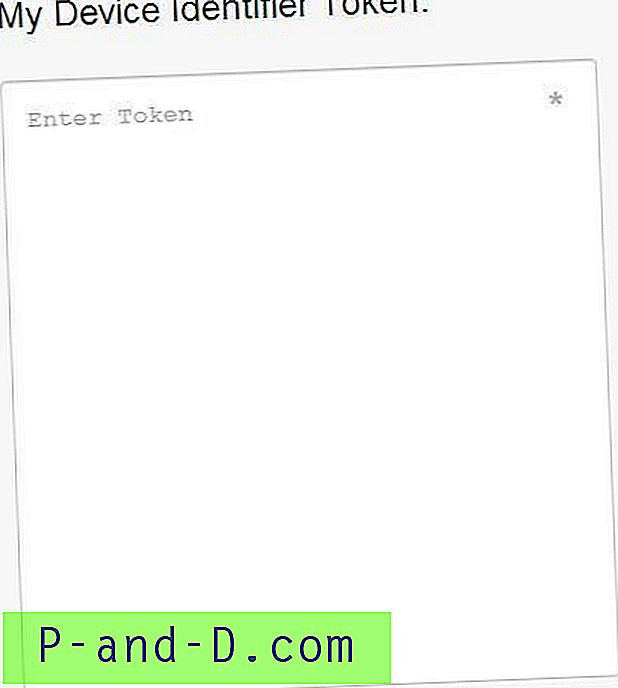
Masukkan Token
- Setelah beberapa menit, Anda akan menerima email dari HTC, unduh "unlock_code.bin", dan letakkan di folder tempat Anda mengunduh binari fastboot. atau ke C: WINDOWSsystem __ seperti yang saya lakukan.
- Kembali ke perintah Prompt, masukan: fastboot flash unlocktoken Unlock_code.bin dan kemudian masukkan.
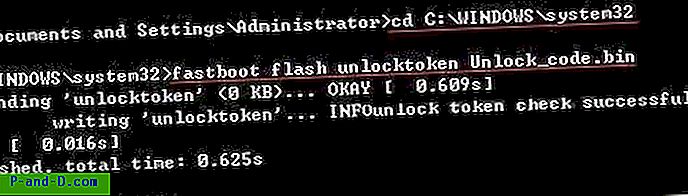
fastboot flash unlocktoken Unlock_code.bin
- Tunggu beberapa detik untuk memungkinkan ponsel HTC Anda untuk reboot. Itu saja bootloader HTC Desire 825 Anda tidak dikunci.
Untuk Rooting HTC Desire 825
- Unduh aplikasi Kingo Root di PC Anda dan instal aplikasi.
- Aktifkan USB debugging di HTC Anda. Untuk melakukannya, buka Pengaturan> Tentang telepon> Bangun nomor . Sekarang terus ketuk nomor build hingga opsi pengembang muncul di bawah pengaturan di atas opsi Tentang telepon. Sekarang di bawah opsi pengembang centang kanan pada mode debugging USB.
- Biarkan aplikasi mengenali perangkat, lalu ketuk pada root.
- Prosesnya mungkin memakan waktu beberapa menit dan setelah perangkat reboot, periksa aplikasi Kingo Root di laci aplikasi.
- Itu saja perangkat Anda sudah di-root.
Catatan: Jika Anda menggunakan aplikasi Kingo untuk membuka dan me-rooting dan jika itu tidak berhasil, jangan khawatir aplikasi tidak akan merusak atau merusak perangkat Anda . xGadgetPlus tidak bertanggung jawab atas segala kerusakan yang terjadi pada ponsel Anda. Berikan komentar di bawah untuk segala bantuan yang diperlukan. Selamat menikmati rooting!